Comment installer une police sur AutoCaptions ?
Introduction
AutoCut Captions utilise les systèmes de polices, donc pour utiliser une nouvelle police, vous devez l'installer sur le système.
La meilleure façon de procéder est d'utiliser Google Fonts.
Dans ce tutoriel, nous allons vous guider à travers les étapes pour installer Google Fonts sur les systèmes macOS et Windows.
Installer une Police Google sur Windows
1. Visitez Google Fonts
Naviguez vers le site Google Fonts et recherchez une police qui convient à votre projet.
2. Téléchargez la Police
Choisissez la police souhaitée et téléchargez-la en cliquant sur le bouton Télécharger la famille.
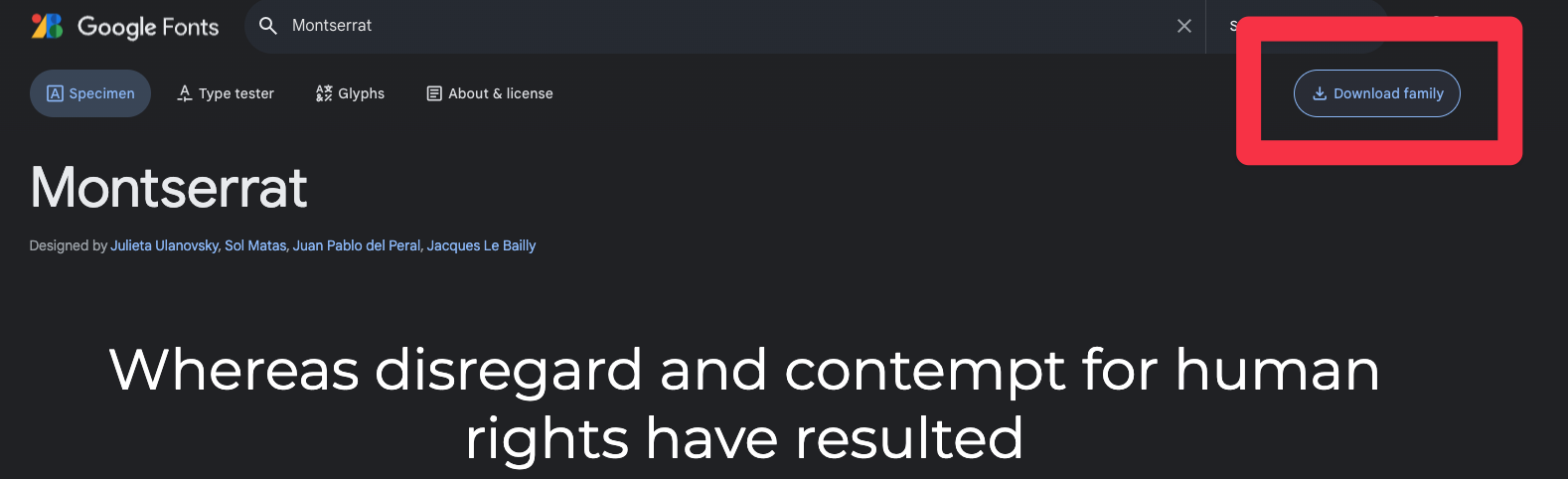
3. Installez la Police
-
Ouvrez le fichier
.ziptéléchargé et extrayez les fichiers de police dans un dossier sur votre ordinateur. -
Faites un clic droit sur les fichiers de police (
.ttfou.otf) et sélectionnez Installer pour tous les utilisateurs.
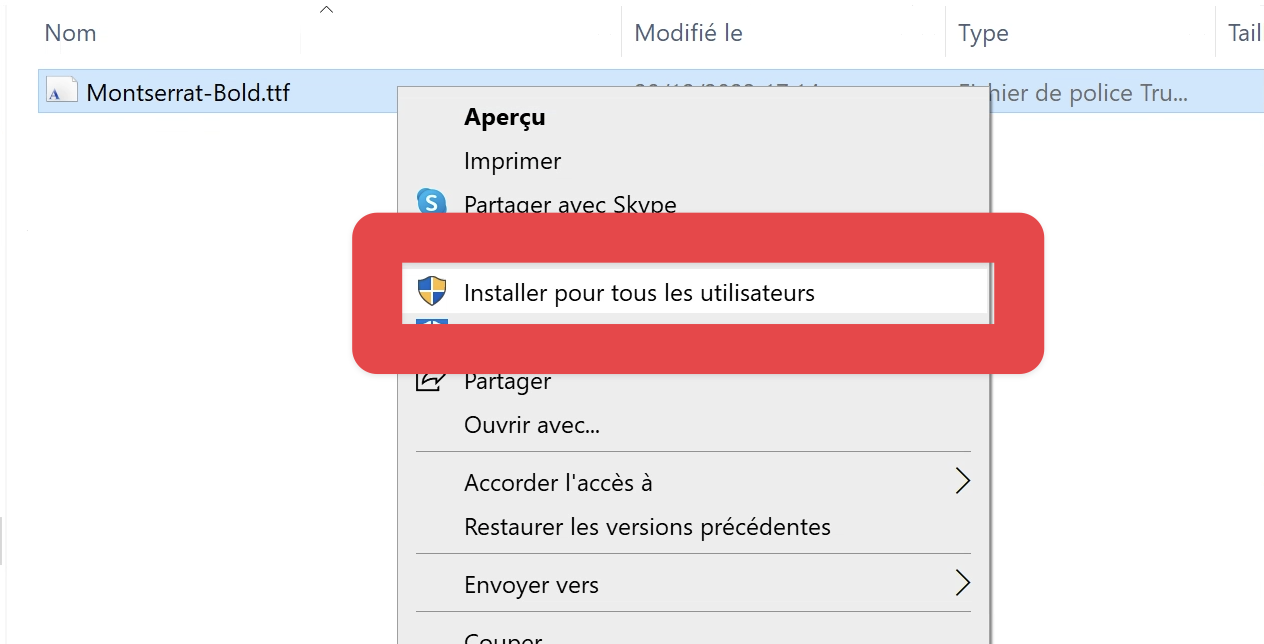
La police sera maintenant installée sur votre système et prête à être utilisée dans AutoCut Captions ainsi que dans d'autres applications sur votre PC Windows.
Conclusion
En installant vos polices Google préférées, vous pouvez maintenant donner à vos AutoCut Captions un look personnalisé qui s'aligne avec le branding ou le style de votre projet. Avec la police installée, vous pouvez l'utiliser facilement directement dans AutoCut Captions pour créer des sous-titres captivants et au style professionnel.
Table des matières
